Đăng bài trên Zalo và thỏa sức trò chuyện trực tuyến trên Zalo với người dùng khác là những cách dùng Zalo thú vị mà mạng xã hội thuần Việt này mang lại cho người dùng, và gần như không hề kém cạnh với Facebook, Viber, Skype hay Instagram.

Mặc dù vậy, những mẹo nhỏ để đăng bài trên Zalo, chat và trò chuyện trực tuyến thú vị hơn lại không phải ai cũng biết, và với hướng dẫn cách dùng Zalo để đăng bài trên Zalo và trò chuyện trực tuyến trong bài viết này chắc chắn sẽ khiến bạn hài lòng.
Đăng bài trên Zalo, chat, trò chuyện trực tuyến
* Đăng bài trên Zalo, chat, trò chuyện trực tuyến trên Zalo cho Android, điện thoại Samsung, Oppo, HTC, LG ..
– Đăng bài trên Zalo
Bước 1: Sau khi đăng nhập Zalo cho Android, người dùng có 2 nhiều cách để truy cập công cụ đăng bài trên Zalo.
Cách 1: Đầu tiên tại màn hình chính trên Zalo, các bạn nhấn chuyển sang biểu tượng đồng hồ > Click chọn Hôm nay bạn thế nào hoặc nhấn vào dòng Bạn đang nghĩ gì ở dưới cùng.
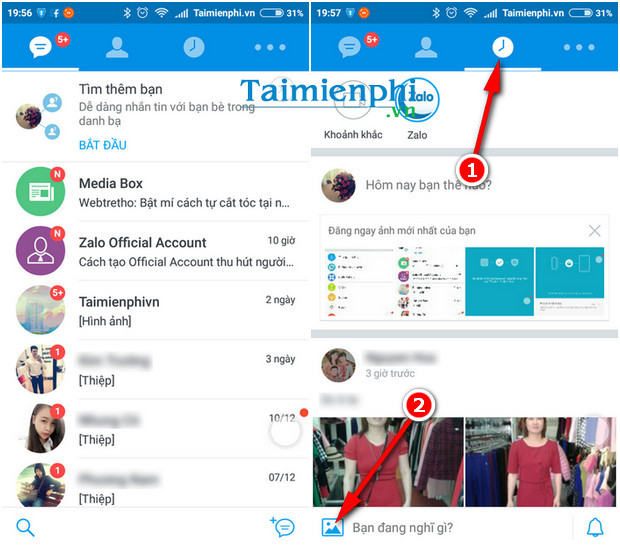
Cách 2: Truy cập vào tab Menu (3 dấu chấm) > click chọn tên người dùng Zalo > Bấm chọn Bạn đang nghĩ gì ở dưới cùng màn hình.

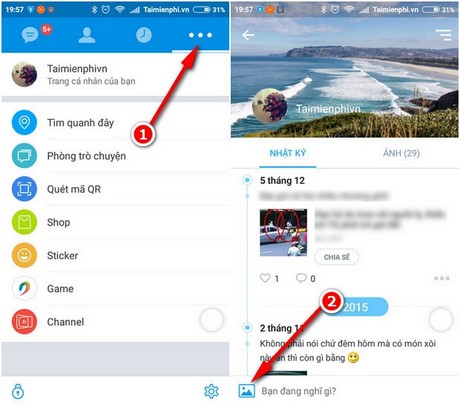
Bước 2: Tại giao diện hiển thị sau đó, các bạn bắt đầu đăng bài trên Zalo. Hiện nay Zalo hỗ trợ khá đầy đủ các tính năng để người dùng có thể đăng bài trên Zalo bao gồm đăng icon, emoji, hình ảnh, đoạn ghi âm, tag, link liên kết, hay check địa điểm.
Lần lượt các bạn click vào biểu tượng hình ảnh để chọn lựa ảnh trong kho ảnh cá nhân hoặc nhấn Camera để chụp ảnh và đăng mới trên Zalo.
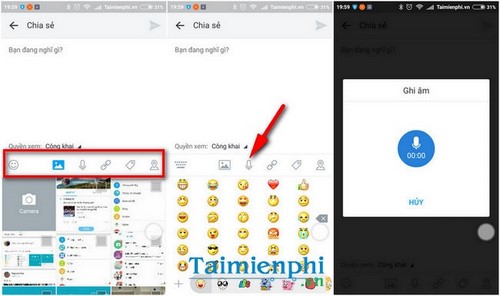
Click chọn biểu tượng mặt cười để lựa chọn các icon ngộ nghĩnh.
Nhấn vào biểu tượng micro để thu âm một câu nói để đăng trên Zalo
Bước 3: Người dùng cũng có thể gửi link liên kết của một hình ảnh, bài viết trên mạng bằng cách nhấn biểu tượng liên kết, sau đó dán đường dẫn URL mong muốn.
Tùy chọn tiếp theo là Tag. Đây là tùy chọn cho phép bạn đăng bài trên Zalo và tag kèm một người bạn nào đó trong danh sách bạn bè Zalo. Bạn có thể tự nhập tên tìm kiếm hoặc kéo theo danh sách để tìm. Click chọn và nhấn Tiếp để hoàn tất.

Tùy chọn cuối cùng là check-in địa điểm. Đây là tùy chỉnh cho phép bạn có thể lựa chọn vị trí dựa theo tính năng GPS hoặc tự nhập tên địa điểm.
Bước 4: Cuối cùng không thể thiếu được, đó là việc đăng tải dòng status đó trên Zalo bằng cách nhập thông điệp trong ô Bạn đang nghĩ gì và nhấn nút Gửi.
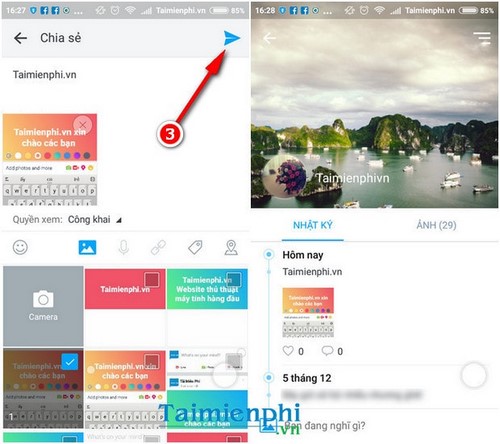
– Cách chat, trò chuyện trực tuyến trên Zalo
Bước 1: Để bắt đầu chat, trò chuyện trực tuyến trên Zalo, bạn đọc truy cập Danh bạ trên Zalo. Click chọn vào một người dùng bất kỳ muốn chat và trò chuyện trực tuyến.
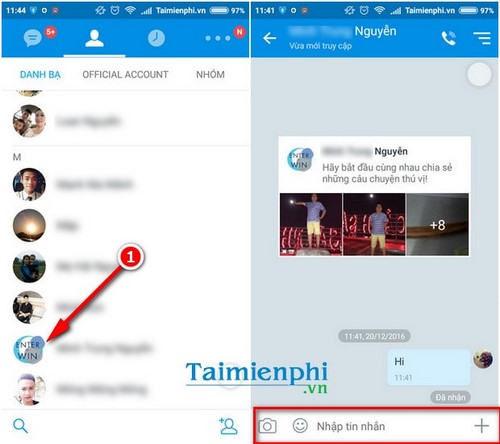
Khung nhập tin nhắn sẽ là nơi để bạn bắt đầu chat, trò chuyện trực tuyến trên Zalo.
Bước 2: Sau khi nhấn vào khung nhập tin nhắn Zalo, bạn có thể gửi icon bằng cách chọn lựa chọn biểu tượng icon.
Hoặc nhấp vào ô nhập tin nhắn, gõ văn bản hoặc chọn biểu tượng micro để gửi tin nhắn thoại.
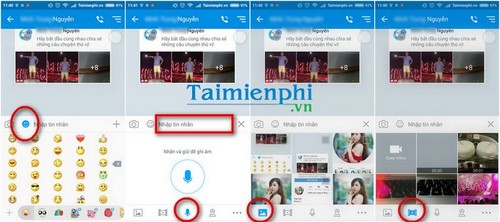
Một cách khác là gửi ảnh hoặc video trực tiếp chụp hoặc quay được trên Zalo để gửi trong cuộc trò chuyện.
Bước 3: Ngoài ra, Zalo cũng cung cấp thêm tùy chỉnh bộ sung ví dụ như gửi Tệp tin, danh thiếp, hình vẽ,…hoặc thậm chí là địa điểm check-in bằng cách nhấn vào biểu tượng dấu ba chấm.
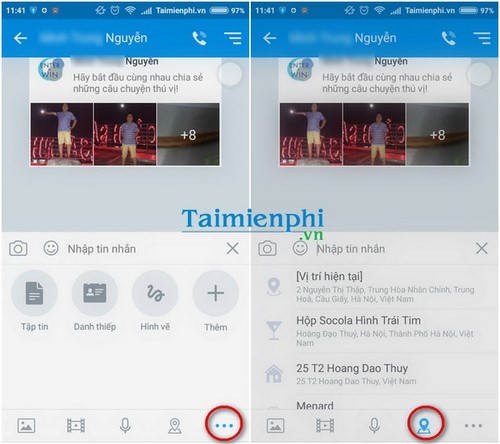
Bước 4: Cuộc chat và trò chuyện trực tuyến trên Zalo của người dùng sẽ trở nên thú vị hơn với những bộ sticker thú vị luôn được hiển thị khi người dùng gõ các từ khóa chuẩn. Ví dụ trong bài là “kaka” và “haha”. Bạn đọc cũng có thể thử nghiệm với rất nhiều các cảm xúc khác nhau.
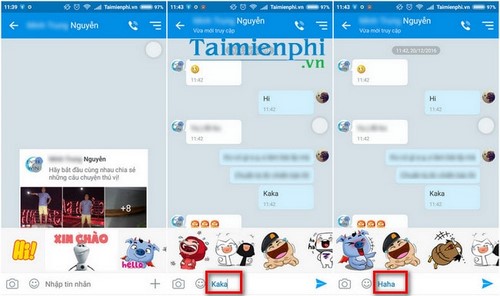
Bước 5: Trong khi chat và trò chuyện trực tuyến trên Zalo, người dùng có thể tùy chọn sao chép, chia sẻ, xóa hoặc thu hồi tin nhắn đã gửi bằng cách nhấp và giữ lên tin nhắn.
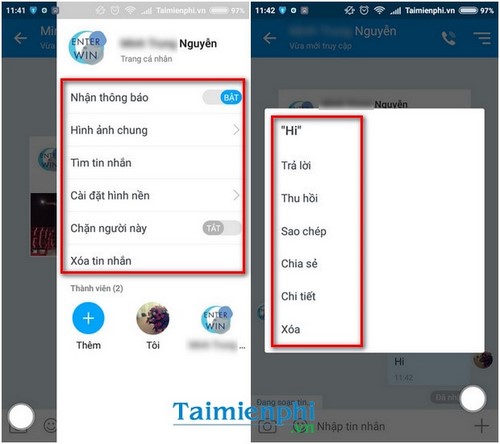
Thêm vào đó, để mở thêm các tùy chỉnh khác, bạn nhấn vào biểu tượng Menu (ba dấu gạch ngang) để bật Nhận thông báo, xem lại tin nhắn Zalo, cài đặt hình nền hay chặn bạn bè trên Zalo. Thật thú vị khi bạn có thể xem lại tin nhắn Zalo và tìm được những đoạn hội thoại quan trọng phải không
* Đăng bài trên Zalo, chat, trò chuyện trực tuyến trên iPhone
Về cơ bản, cách đăng bài trên Zalo, chat, trò chuyện trực tuyến Zalo trên iPhone cũng khá tương đồng nhau, chỉ khác ở chỗ giao diện thanh công cụ thay vì nằm ở trên như Android sẽ được chuyển về phía dưới của ứng dụng Zalo cho iPhone.
Hướng dẫn đăng bài trên Zalo cũng như chat và trò chuyện trực tuyến trên Zalo đều là những thủ thuật khá thú vị đối với người dùng mới đăng ký Zalo, tuy nhiên ngay cả khi đã đăng nhập Zalo nhiều lần, không ít người thường bỏ qua một số tính năng ấn tượng khi đăng bài trên Zalo như gửi tin nhắn thoại, video hoặc ảnh trên Zalo.
Nếu như bạn đang dùng Zalo mà muốn biết số điện thoại của một nick Zalo khác, bạn có thể tham khảo cách xem số điện thoại trên zalo mà chúng tôi đã cung cấp, với cách xem số điện thoại trên zalo, bạn sẽ dễ dàng có được số điện thoại của nick mà bạn muốn.





